1.1.2 软件环境设置
1.文件传输
把技术文件techfile.tf和显示文件display.drf拷贝到student_project项目文件夹中。
【小提示】
(1)技术文件是什么
技术文件是芯片制造厂为版图设计者提供的工艺细节规定,包括层定义、器件定义、布线规则和层、物理、电学规则等。其中,层定义主要包括层用途、LSW中显示的工艺层、层的显示、层的属性等。物理规则中主要定义了层与层之间的最小间距等。
(2)显示文件是什么
显示文件主要为版图设计者提供颜色、条纹和线形的定义,包括颜色定义、条纹定义、线形定义、显示包定义(列出各层对应的颜色、条纹、线形)等。
(3)为什么需要拷贝这两个文件
版图设计必须考虑具体的工艺实现,故存放版图的设计库Library(可以理解为设计项目),它的层次必须和具体的工艺对应起来。同时版图的层次显示对于版图设计也很重要,如果各版图层次的颜色定义不合理,会给版图设计带来不小的困难。所以在设计版图时,必须先要有技术文件techfile.tf和显示文件display.drf。
有两种文件传输的方法:
如果通过服务器连接使用Cadence,则文件的上传和下载是通过flashfxp进行传输的;如果运用虚拟机来使用单机版Cadence,则需要进行如下设置,以便文件的传输。
点击虚拟机上的菜单VM→Settings,如图1.3所示。
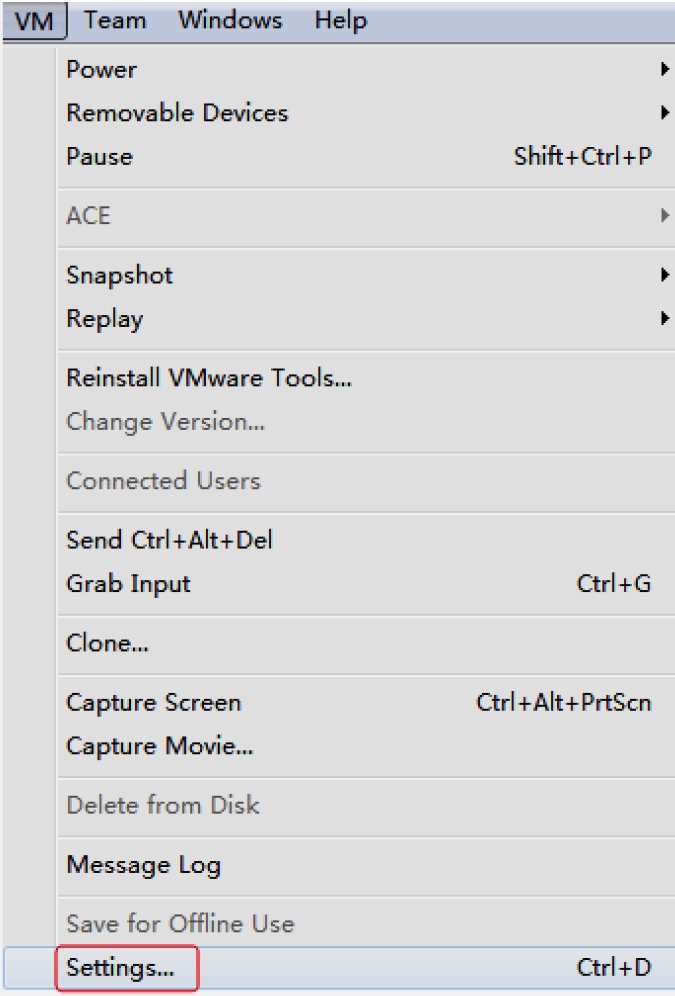
图1.3 点击VM→Settings
然后在VM→Settings中设置,如图1.4所示。步骤如下:
Options→Shared Folders→Always enabled,填写Windows中共享文件夹所在的路径,例如E:\share。
把传给Linux的文件:techfile.tf和display.drf拷贝到Windows系统的共享文件夹E:\share中,然后通过虚拟机进入Linux,再在Linux中通过访问/mnt/hgfs/共享文件夹,把共享文件夹中的文件拷贝到项目文件夹student_project中,如图1.5所示。
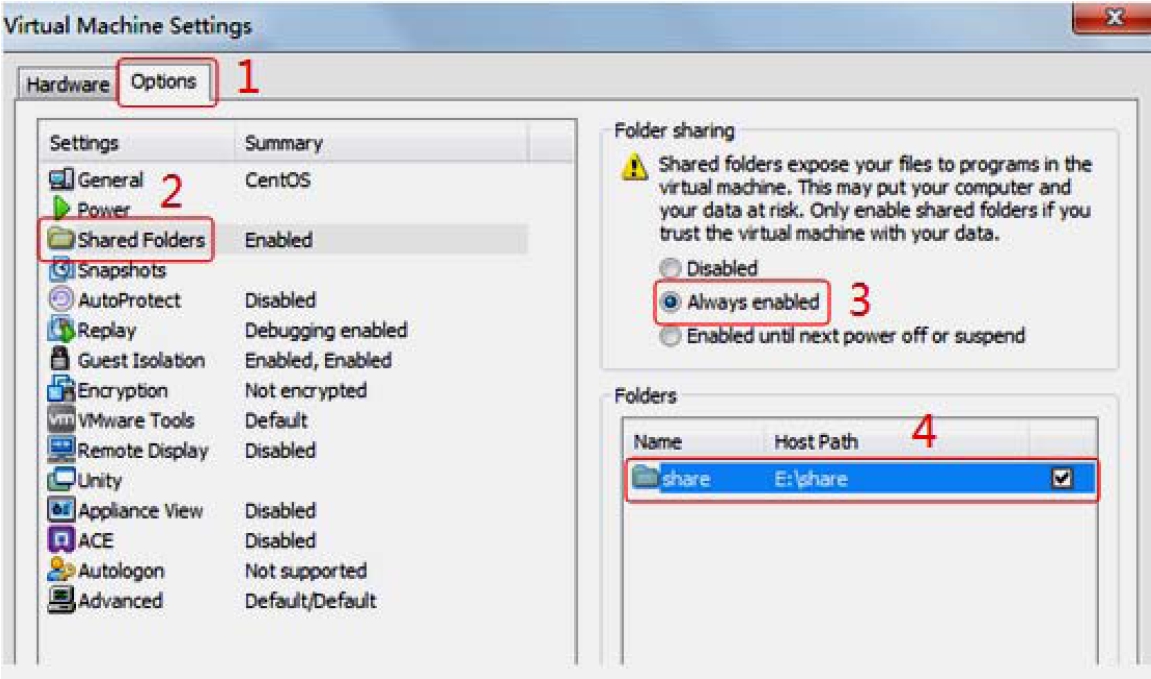
图1.4 虚拟机具体设置

图1.5 技术文件拷贝
【小提示】
如果没有安装Vmware Tools,则在Linux中看不到共享文件。
Linux通过访问/mnt/hgfs/共享文件夹来访问Windows中的文件。
在Linux中“.”代表当前目录。
2.启动Cadence
在终端窗口输入icfb&,回车,即可启动Cadence,如图1.6所示。
![]()
图1.6 启动Cadence
【小提示】
启动Cadence时,随着输入的命令的不同,启动的模块功能也不同。
输入的命令可以分如下三种。
(1)前端启动命令:如icde启动的模块功能是基本数字模拟设计输入,而icms启动的模块功能是前端模拟、混合、微波设计;
(2)版图工具启动命令:如layout启动的模块功能是基本的版图设计(具有交互DRC功能);
(3)系统级启动命令:如msfb启动的模块功能为混合信号IC设计,如icfb启动的模块功能为前端到后端的绝大多数设计工具。
3.加入器件库
在打开的Library Manager中调入厂家的器件库文件,这个器件库文件一般放在厂家提供的技术文件中的libs文件夹中。我们以添加库的形式将此器件库加入到当前的Library Manager中,步骤如下。
步骤1:在Library Manager中依次点击Edit→Library Path,如图1.7(a)所示,出现如图1.7(b)所示的窗口。

图1.7
步骤2:在Library Path Editor窗口中依次点击Edit→Add Library,出现一个添加库窗口,如图1.8所示。
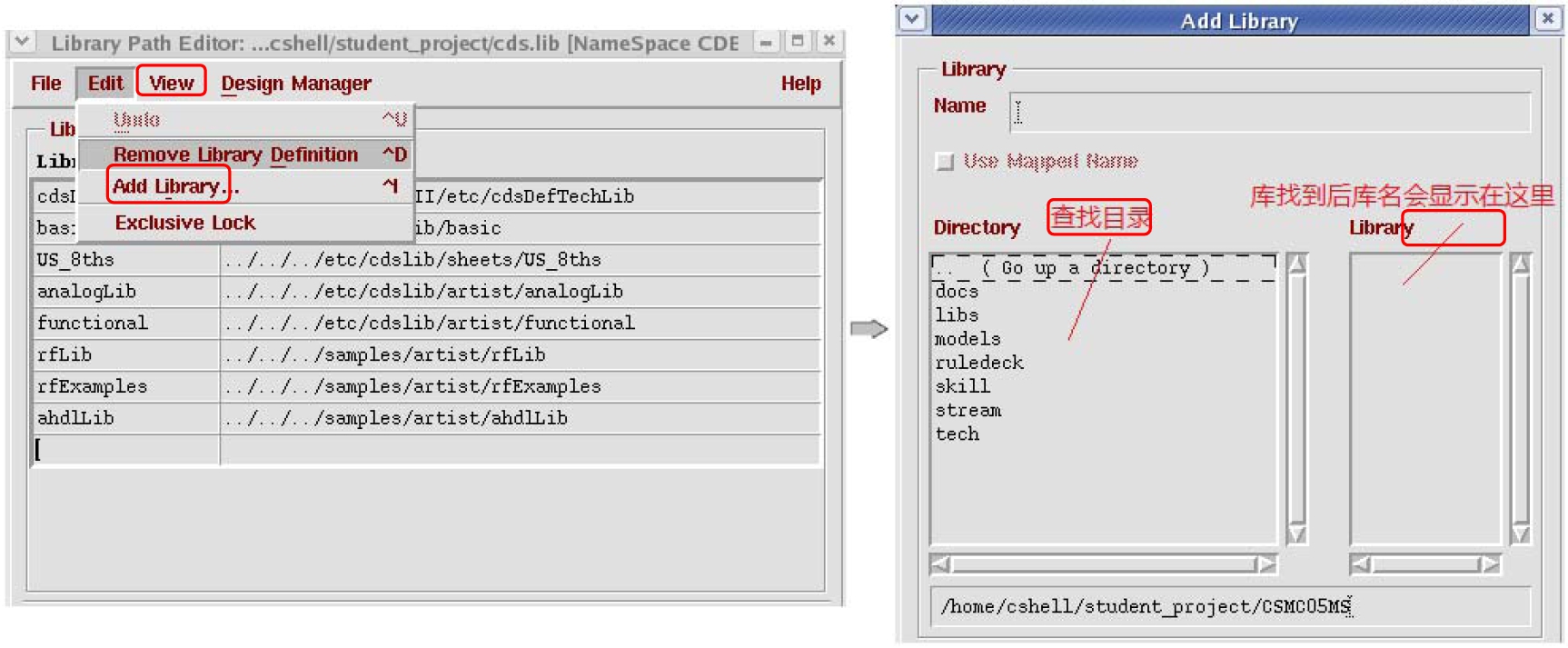
图1.8 添加库窗口
步骤3:在查找目录一栏中层级打开目录,找到厂家提供的器件库目录libs后双击(这里为了方便操作,将厂家提供的器件库放在student_project中),相应的库文件就会显示在Library一栏中。
本例中对应的库文件为CSMC05MS(本书涉及的工艺库都为CSMC05MS)。
选中CSMC05MS文件后,单击“OK”确认。这样,器件库就添加到Library Manager中了,如图1.9所示。
步骤4:保存后覆盖原有的cds.lib文件,退出即可。如图1.10所示。
至此,打开Library Manager后,可以看到库中已经添加的器件库文件CSMC05MS。所有的器件信息已经在库中可以看到,如图1.11所示。
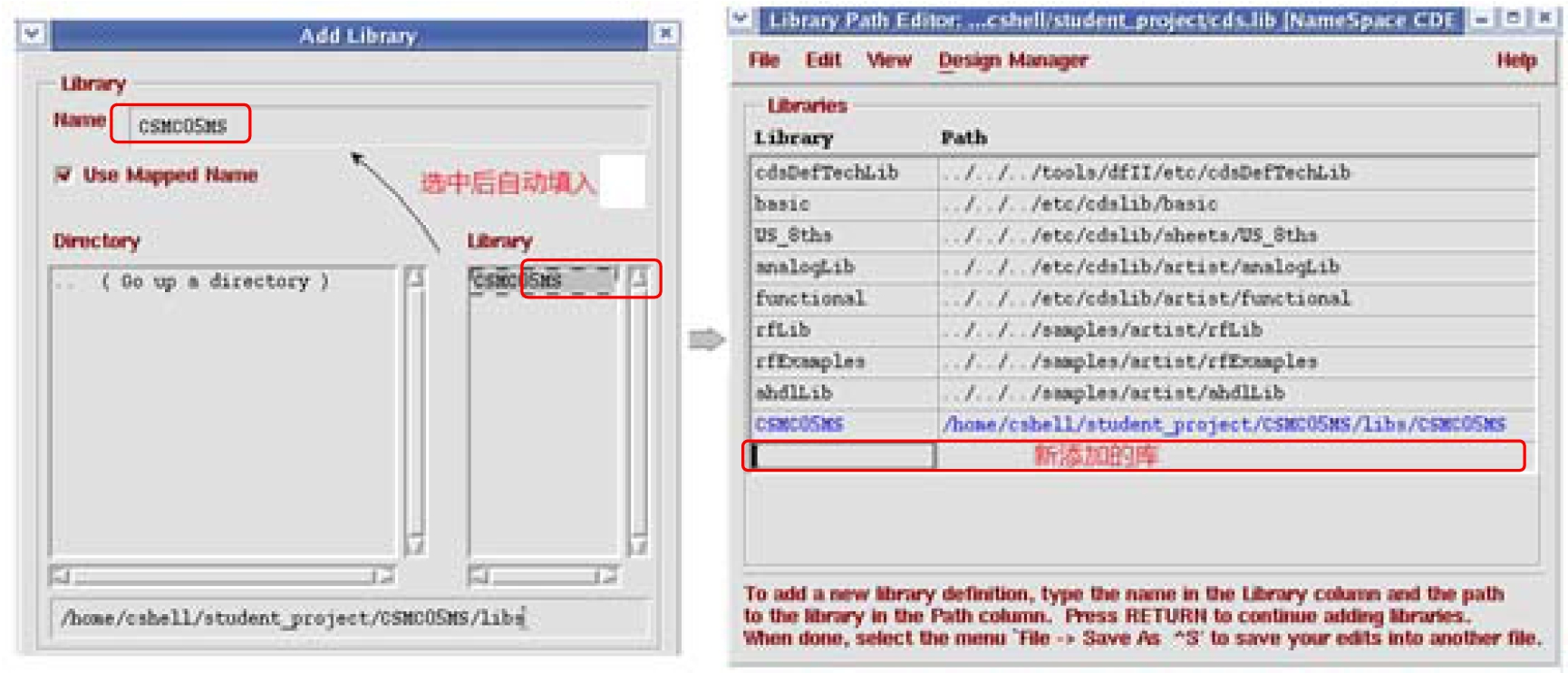
图1.9 添加库后的Library
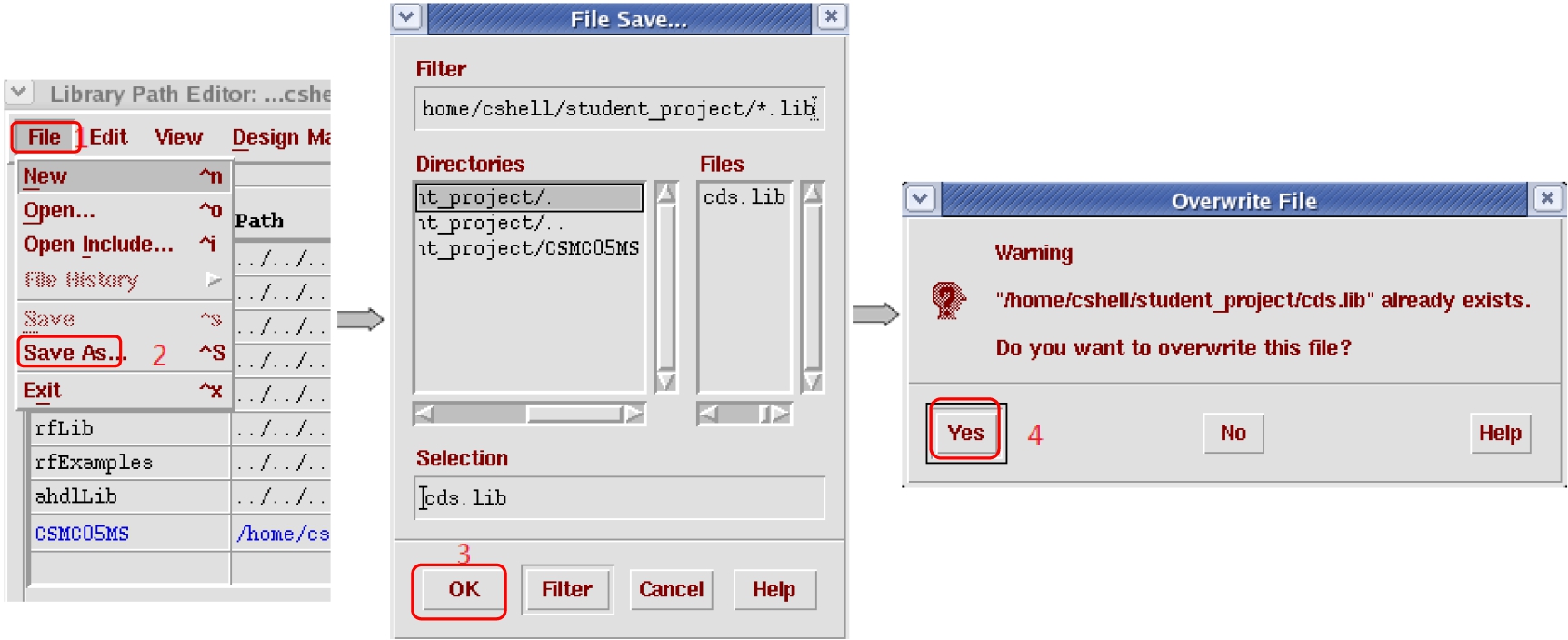
图1.10 保存库设置
【小提示】
(1)关于库。从图1.12可以看出,Library(库)可以理解为一个设计项目,这个项目有独立的工艺库。Cell(单元)是库的组成元素,而View则是单元的各种表达形式,如Layout(版图)、Schematic(电路图)、Symbol符号。
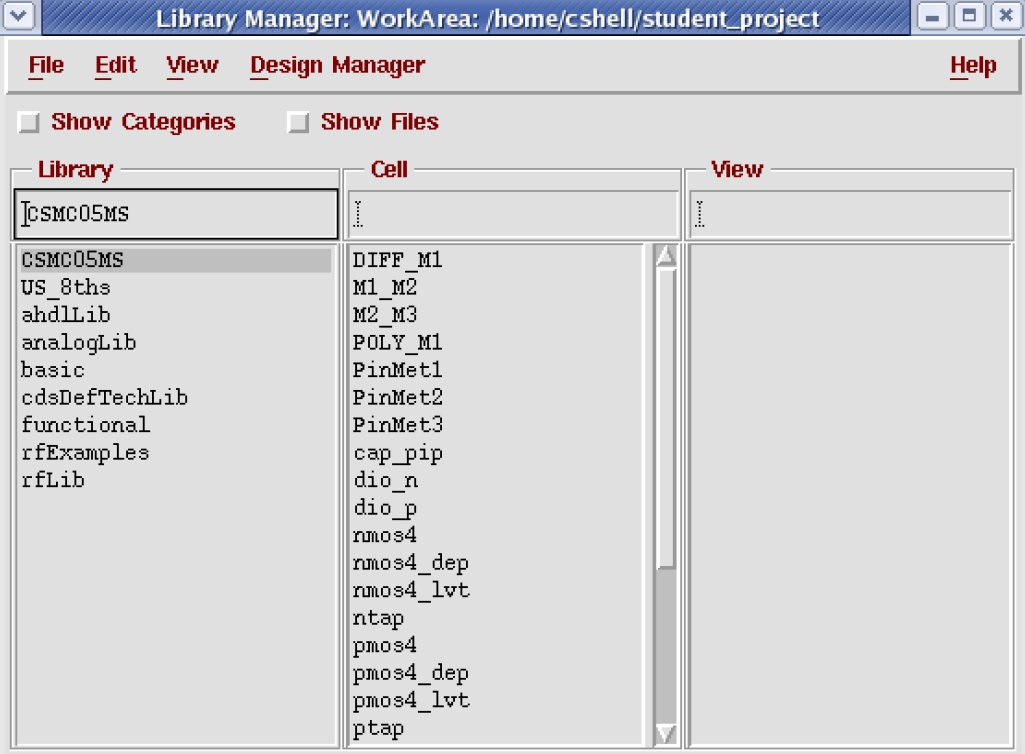
图1.11 器件库信息
图1.12 库结构示意图
(2)添加或者删除库的操作结果可以在项目目录下的cds.lib文件中查看,如图1.13(a)、图1.13(b)所示,命令为:vicds.lib。
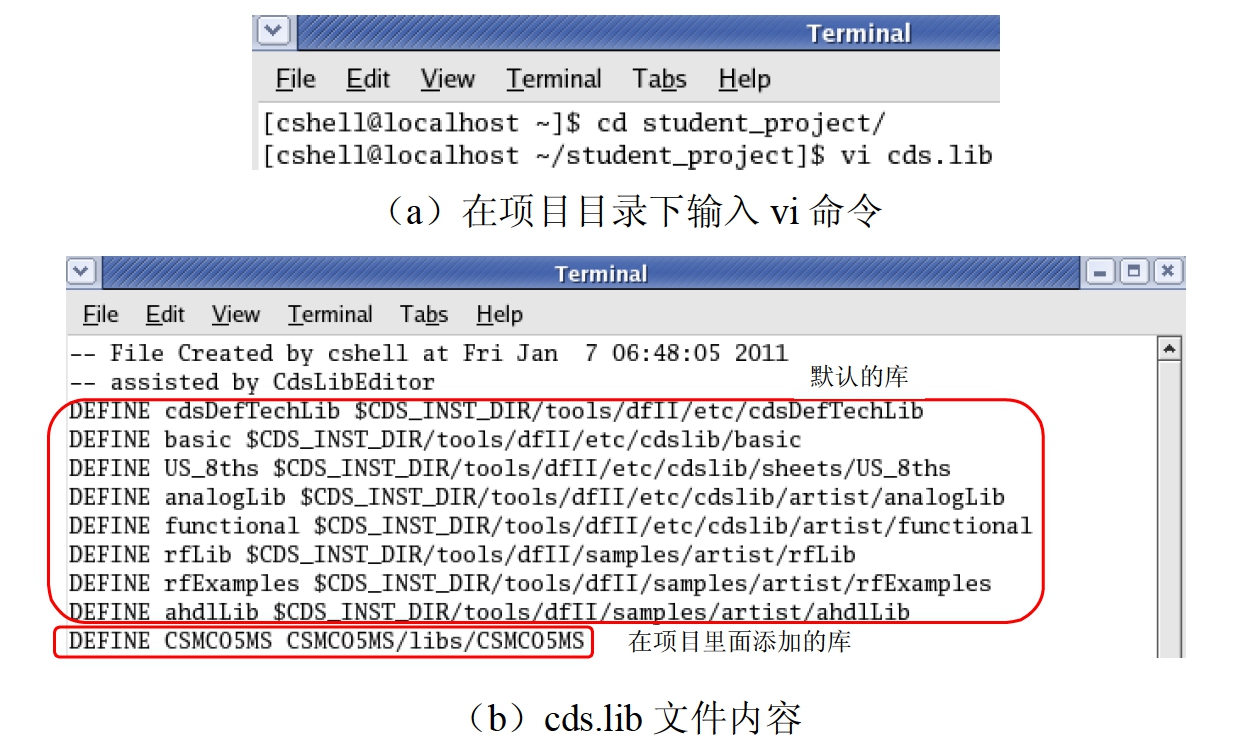
图1.13
(3)为了能让某些库成为默认已经添加的库,请参见步骤3的操作和图1.9。必须在进入项目文件夹启动cadence之前对用户目录下的cds.lib文件作定义,因为用户目录下的cds.lib指定了哪些库是默认已经添加的库。在用户目录下用VI编辑器编辑cds.lib,如图1.14所示,其中cds.lib指明引用名称(在Cadence中的标识名)和绝对路径。
例如:DEFINEcdsDecTechLib$CDS_INST_DIR/tools/dfII/etc/cdsDefTechLib,$CDS_INST_DIR为IC5141的安装目录。
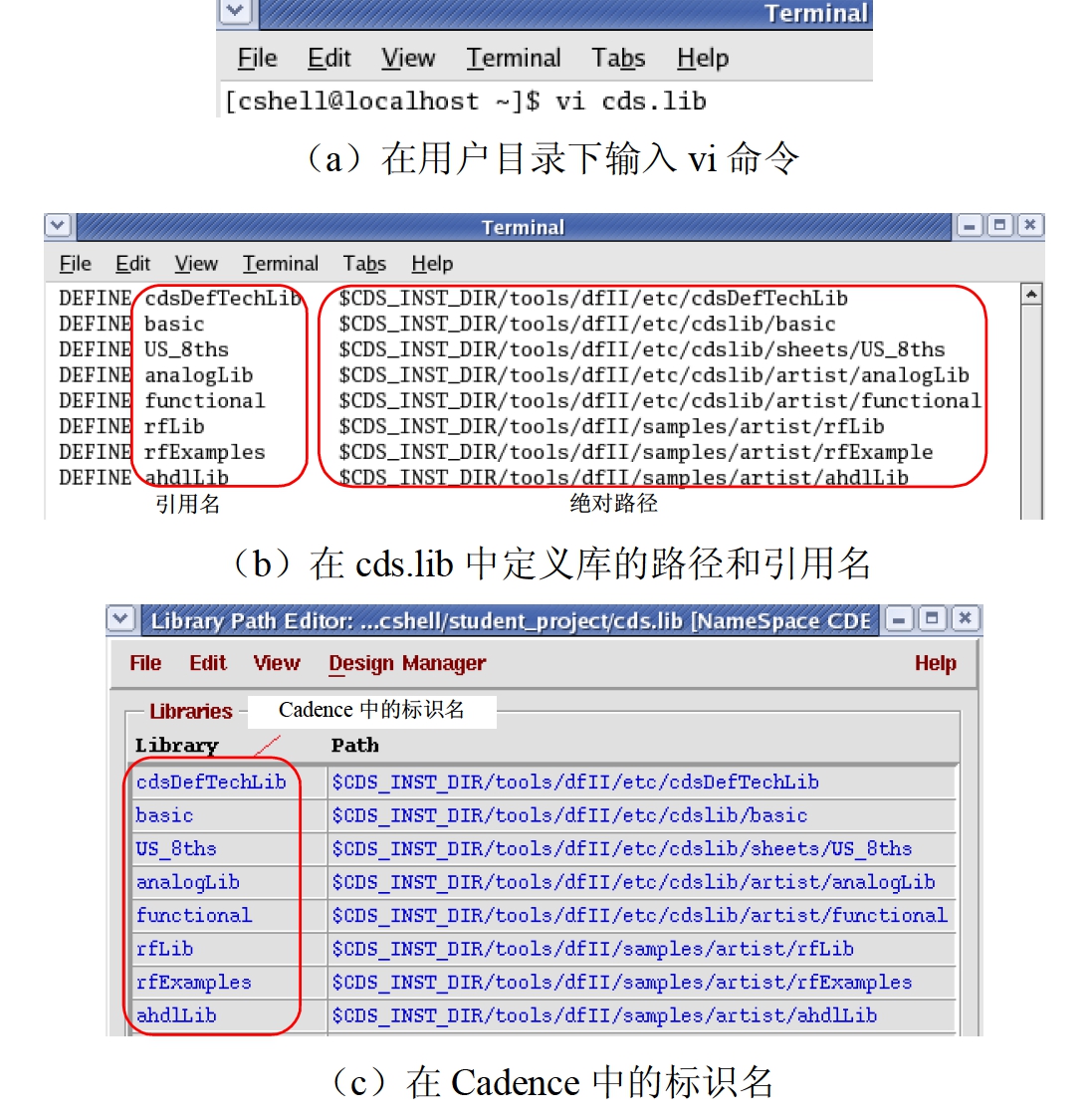
图1.14
4.建立设计库
一般情况下,每一个芯片设计项目都对应一个设计库,然后在这个设计库下面创建各个子模块,以方便项目的管理。
步骤:在Library Manager中点击File→New→Library,填入设计库的名字,如图1.15所示。
5.关联到指定工艺库
为新的设计库指定一个工艺库,这里指定的一个工艺库是前面添加的CSMC05MS工艺库。
步骤:新建设计库时,完成上述4的步骤,点击“OK”后,会出现如图1.16(a)所示的选项。选择第二项:Attach to an existing techfile,点击“OK”;在跳出的对话框中选择CSMC05MS工艺库,点击“OK”,如图1.16(b)所示。
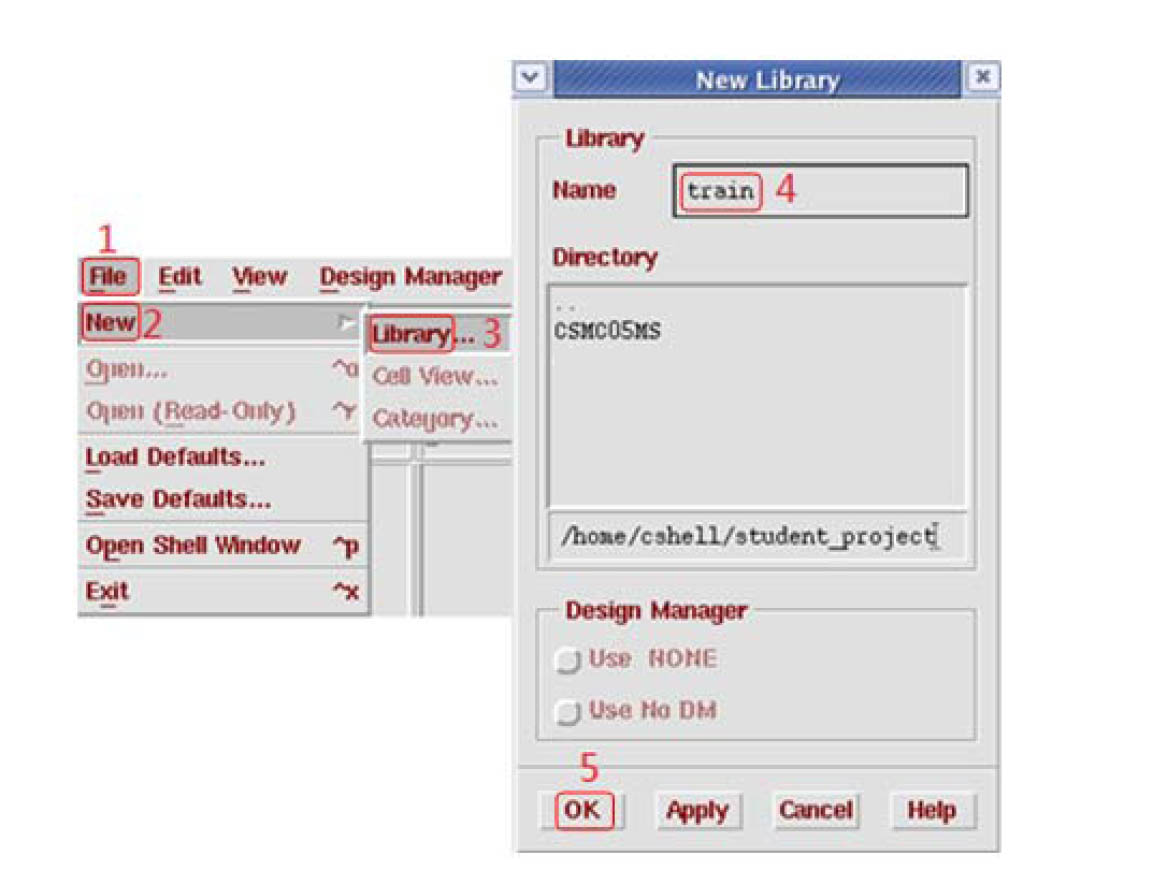
图1.15 建立设计库
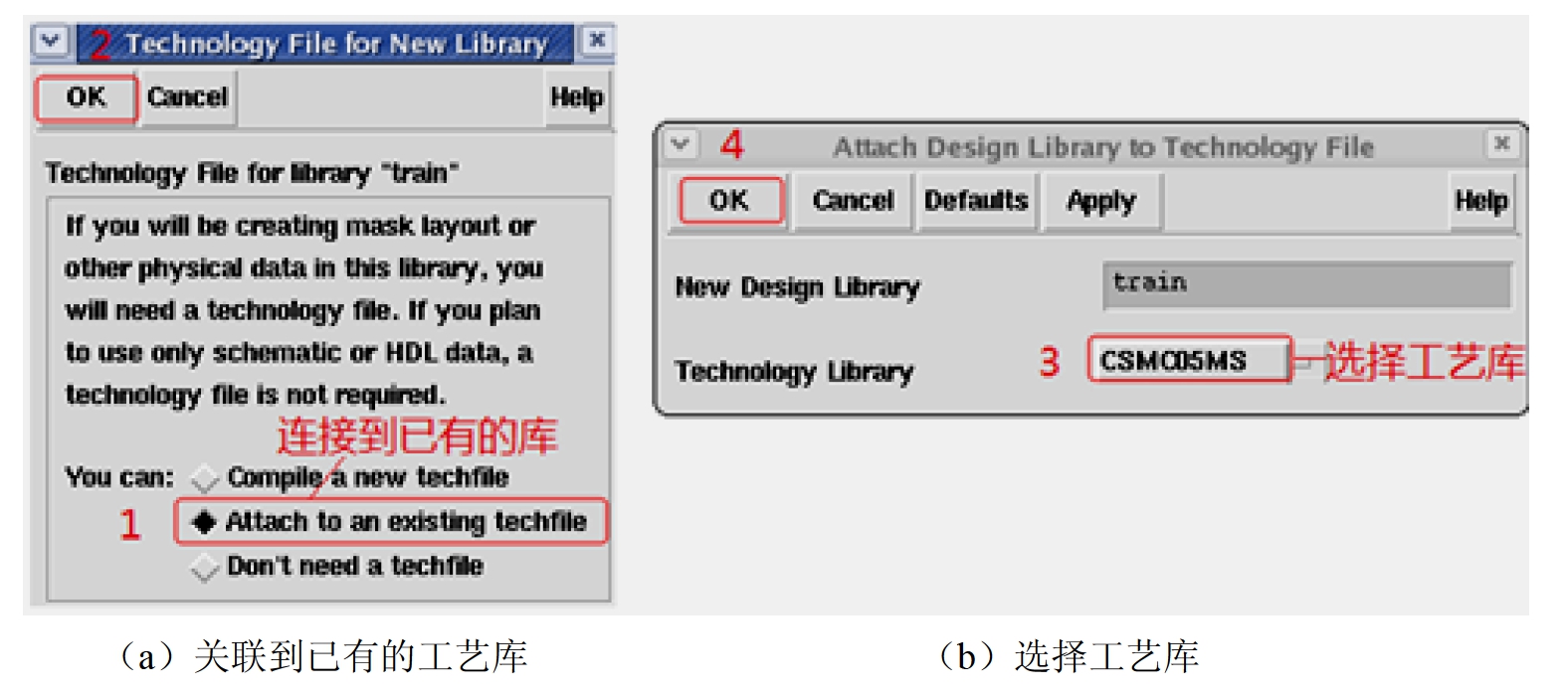
图1.16 关联工艺库
【小提示】
关于techfile.tf和图1.16(a)选项:
步骤5完成的是把新建的Library与提供的CSMC05MS工艺库的技术文件关联起来,新建的Library自己本身是不含技术文件的。
在图1.16(a)中,可以选择第一个选项Compile a new techfile,并在后面的选项窗口中选择一个techfile.tf。通过这种方法可以建立一个含独立技术文件的Library。
免责声明:以上内容源自网络,版权归原作者所有,如有侵犯您的原创版权请告知,我们将尽快删除相关内容。














